نحوه ایجاد گروه جیمیل
ایجاد یک گروه جیمیل تمام دردسرهایی را که مجبور به غربال کردن صفحات به صفحه مخاطبین است، از بین می برد. به جای اینکه وقتی میخواهید برای چند کاربر پیامی ارسال کنید، بهجای اینکه بهصورت دستی آدرسها را یکی یکی اضافه کنید، میتوانید یک گروه واحد را در Gmail انتخاب کنید. ایده این است که مخاطبین مشابه را در یک گروه گروه بندی کنیم. این باعث صرفه جویی در زمان می شود، به این معنی که دقیقه و انرژی بیشتری برای اختصاص دادن به کارهای مهم تر خواهید داشت.
چگونه می توانم یک لیست ایمیل گروهی در جیمیل ایجاد کنم؟
برای ارسال ایمیل گروهی، ابتدا باید با استفاده از ویژگی Labels در Google Contacts یک گروه ایمیل ایجاد کنید. هنگامی که یک برچسب ایجاد کردید، افزودن مخاطبین موجود در آن به ایمیل خود بسیار آسان است.
مرحله ی 1: Google Contacts را در مرورگر وب دلخواه خود باز کنید و در صورت لزوم وارد سیستم شوید.
گام 2: نشانگر را روی اولین مخاطبی که می خواهید به لیست ایمیل خود اضافه کنید نگه دارید و روی کادر انتخابی که در سمت چپ نام مخاطب ظاهر می شود کلیک کنید. این کار را برای هر مخاطبی که می خواهید در گروه قرار دهید انجام دهید.

اسکرین شات / گرایش های دیجیتال
مرحله 3: پس از اتمام انتخاب مخاطبین، کلیک کنید مدیریت برچسب دکمه بالای صفحه فرمت شده به عنوان یک برچسب، این دکمه در کنار آن وجود خواهد داشت ارسال ایمیل دکمه.
مرحله 4: پس از کلیک کردن، یک منوی کشویی ظاهر می شود مدیریت برچسب. از منو روی گزینه ای که میگه کلیک کنید یک برچسب ایجاد کنید.
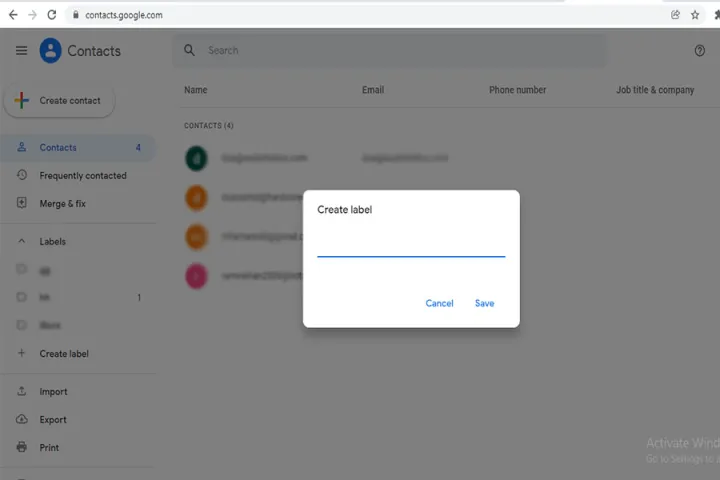
اسکرین شات / گرایش های دیجیتال
مرحله 5: به گروه ایمیل خود یک نام بدهید و کلیک کنید صرفه جویی.
چگونه یک ایمیل گروهی در جیمیل بدون گیرنده بسازیم؟
اگر می خواهید اطلاعاتی را برای گروهی از افراد ارسال کنید، اما می خواهید نام هر گیرنده را از همه گیرندگان دیگر مخفی نگه دارید، استفاده از روش BCC Gmail ایده خوبی است. استفاده از Bcc تضمین میکند که گیرندگان نمیدانند ایمیل برای چه کسی ارسال شده است. اکنون که با موفقیت یک لیست ایمیل گروهی را در Gmail ایجاد کرده اید، در اینجا نحوه ارسال ایمیل به گروه و در عین حال اطمینان از عدم مشاهده آدرس ایمیل سایر اعضای گروه توسط اعضا ارائه شده است.
مرحله ی 1: را کلیک کنید ساختن در جیمیل خود برای شروع یک پیام جدید.

اسکرین شات / گرایش های دیجیتال
گام 2: شما باید حداقل یک آدرس ایمیل داشته باشید به رشته. برای انجام الزامات، وارد شوید گیرندگان نامعلوم به دنبال آن آدرس ایمیل خود را در پرانتز قرار دهید. می بایست شبیه به این باشه: گیرندگان فاش نشده (emailaddress@domain.com)

اسکرین شات / گرایش های دیجیتال
مرحله 3: در گوشه سمت راست بالای صندوق ورودی ایمیل شما می گوید CC و اسکی. روی دومی کلیک کنید و یک فیلد Bcc ظاهر می شود. همچنین می توانید از میانبرهای Gmail برای افزودن فیلد Bcc استفاده کنید. در رایانه های شخصی ویندوزی، باید Ctrl+Shift+B را کلیک کنید و اگر در مک هستید، Command+Shift+B خواهد بود.
مرحله 4: نام لیست ایمیل گروه خود را در قسمت وارد کنید اسکی رشته.
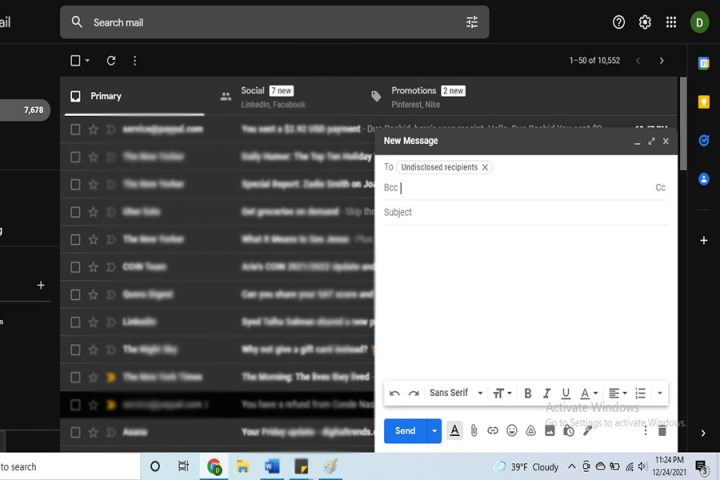
اسکرین شات / گرایش های دیجیتال
مرحله 5: پیام ایمیل خود را وارد کنید و موضوعی را وارد کنید. مطبوعات ارسال و همه چیز تمام شد!
آیا استفاده از Google Contacts رایگان است؟
به عنوان برنامه اولیه ای که برای تولید گروه های جیمیل استفاده می کنید، ممکن است از خود بپرسید که Google Contacts چقدر هزینه دارد؟ این سرویس نه تنها کاملاً رایگان است، بلکه میتوانید از آن در کنار سایر برنامههای محبوب Google مانند Google Calendar استفاده کنید.
چگونه یک گروه جیمیل را به اشتراک بگذارم؟
در حالی که نمیتوانید گروههایی را که در Gmail ایجاد کردهاید با سایر کاربران به اشتراک بگذارید، چند راه وجود دارد که میتوانید مخاطبین Gmail خود را با سایر حسابهای Gmail به اشتراک بگذارید. یکی از بهترین روش ها نصب افزونه Shared Contacts برای جیمیل است. برای بهترین نتایج، مخاطبین شما باید در برچسب های مخاطبین مرتب شوند. این به سازماندهی و کارآمد ماندن فرآیند اشتراکگذاری کمک میکند.
سپس بر روی کلیک کنید بخش نماد در جیمیل پس از انتخاب گیرنده مخاطبین به اشتراک گذاشته شده خود، می توانید مجوزهایی را به صرافی اضافه کنید (قابلیت نوشتن، می تواند اشتراک گذاری، فقط خواندن و غیره).
توصیه های سردبیران